Si vous fermez accidentellement un onglet dans votre navigateur que vous ne vouliez pas fermer, et que vous voulez rouvrir rapidement. Voici une astuce utile pour tous les navigateurs courants qui, étonnamment, pas beaucoup en sont conscients!
En général, tous les navigateurs suivent les mêmes raccourcis clavier. Voici comment faire pour ré-ouvrir un onglet fermé dans Firefox, Chrome, Internet Explorer, et Microsoft Edge.
Restaurer un onglet accidentellement fermé en utilisant le clavier
Il y a un raccourci très utile pour rouvrir le dernier onglet fermé. Il suffit d’appuyer:
Ctrl + Maj+ T
Cela va rouvrir l’onglet que vous venez de fermer. En appuyant sur cette combinaison de touches à plusieurs reprises, tous les onglets précédemment fermés seront ré-ouverts dans l’ordre inverse.
Cette astuce devrait fonctionner dans la plupart des navigateurs.
Restaurer un onglet accidentellement fermé en utilisant la souris
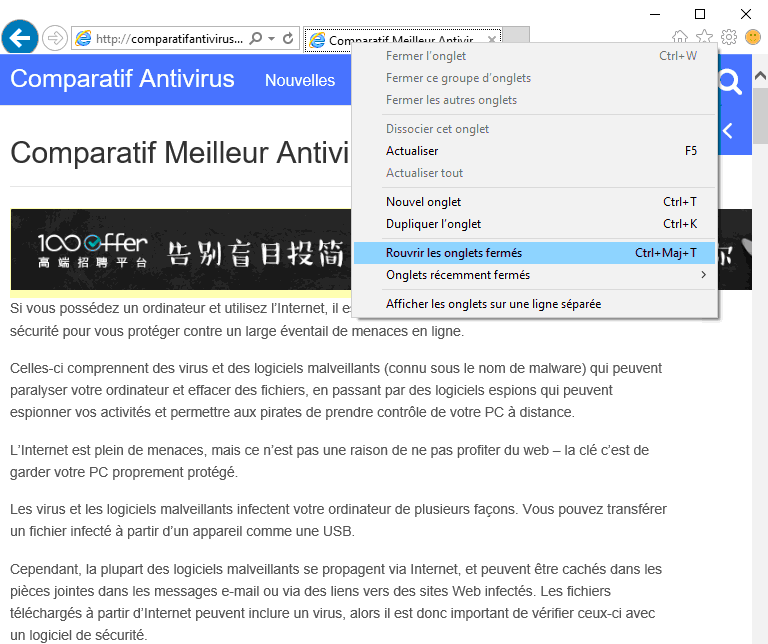
Dans la plupart des navigateurs, vous pouvez cliquer droit avec la souris sur un onglet existant et choisir « Rouvrir les onglets fermés» ou «Annuler la fermeture de l’onglet ».
En savoir plus:
Changement de dossier de téléchargement par défaut dans Microsoft Edge
Comment afficher et supprimer l’historique du navigateur dans Microsoft Edge
Définir Firefox/Chrome comme le navigateur par défaut dans Windows 10